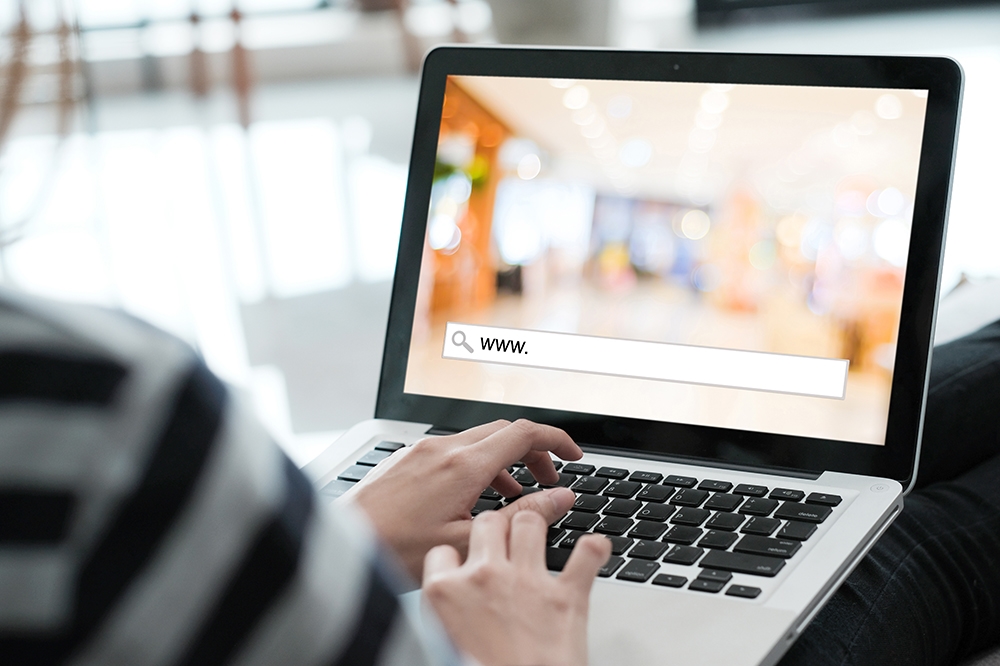Wake-on-Lan은 모든 사람이 즉시 인식하는 문구가 아닙니다. 그것은 아마도 당신이 필요에 의해서만 배우는 것일 것입니다. 예를 들어, 게이머는 LAN 연결의 이점에 대해 잘 알고 있습니다. 그러나 이 기능에는 예상보다 많은 것이 있습니다.

Wake-on-Lan이란 무엇입니까? 그리고 그것이 평범한 사람에게 어떻게 유용할 수 있습니까? Wake-on-Lan은 네트워크 표준이라고 부르는 것입니다. 컴퓨터를 원격으로 켤 수 있습니다. 이 기능은 오랫동안 사용되어 왔으며 아무데도 가지 않을 것입니다. 그러나 Windows 10에서 활성화하는 방법을 알고 있습니까?
Windows 10의 Wake-on-Lan
Windows 10 사용자이고 Wake-on-Lan을 활성화하려는 경우 어디서부터 시작해야 하는지 또는 정확히 무엇이 필요한지 모를 수 있습니다. 단계를 진행하기 전에 네트워크 카드를 찾아야 합니다. 어떤 것인지 확실하지 않은 경우 "시스템 정보"를 검색한 다음 시스템 정보> 구성 요소> 네트워크> 어댑터 경로를 따르십시오.
이제 Windows 10에서 Wake-on-Lan을 활성화하려면 다음 단계를 자세히 따르십시오.
- Windows 키 + X를 누르고 "장치 관리자"를 선택하십시오.
- 목록을 아래로 스크롤하여 "네트워크 어댑터"를 선택하고 메뉴를 확장합니다.
- 네트워크 카드를 마우스 오른쪽 버튼으로 클릭한 다음 "속성"을 선택합니다.
- 창이 열리면 "고급" 탭을 선택합니다.
- 목록을 아래로 스크롤하여 Wake-on-Lan을 찾습니다. "값"에서 "활성화됨"으로 변경합니다.
- 이제 "전원 관리" 탭을 선택합니다. "이 장치가 컴퓨터를 깨우도록 허용" 및 "매직 패킷만 컴퓨터를 깨우도록 허용" 확인란을 선택하고 "확인"을 클릭합니다.
메모: 목록의 Wake-on-Lan 이름은 장치에 따라 다를 수 있습니다. Wake-on-Lan을 찾을 수 없으면 "Wake on the magic packet", "power on by LAN", "remote wake-up" 또는 "resume on LAN"을 검색해 보십시오.

BIOS의 Wake-on-Lan
BIOS와 관련하여 메뉴는 장치에 따라 상당히 다를 수 있습니다. 특정 지침을 제공하기 어려운 이유입니다. 일반적으로 장치가 부팅되는 동안 특정 키를 사용해야 합니다. 일반적으로 "Escape" 키입니다. 때때로 "삭제" 또는 "F1".
BIOS에서 "전원" 탭을 찾은 다음 목록에서 Wake-on-Lan을 찾아야 합니다. 켜고 변경 사항을 저장하십시오.

Wake-on-Lan은 어떻게 작동합니까?
Wake-on-Lan이 작동하려면 다음 세 가지 조건이 모두 충족되어야 합니다.
- 컴퓨터가 전원에 연결되어 있어야 합니다.
- 컴퓨터의 마더보드는 ATX와 호환되어야 합니다. 정말 오래된 컴퓨터가 아니라면 대부분 그렇습니다.
- 네트워크 카드는 Wake-on-Lan이 활성화되어 있어야 합니다.
Wake-on-Lan의 가장 좋은 점은 그것이 거의 보편적이라는 것입니다. 작동 방식은 "매직 패킷"을 사용하는 것입니다. 간단히 설명하면 네트워크 카드가 패킷을 감지하면 컴퓨터가 스스로를 켤 수 있다는 것입니다.
이것이 컴퓨터가 꺼져 있더라도 작동하려면 전원에 연결하는 것이 중요한 이유입니다. 네트워크 카드는 매직 패킷을 찾을 때 계속해서 약간의 비용을 청구합니다.
언제든지 컴퓨터의 모든 데이터에 액세스할 수 있다는 것은 매우 유용할 수 있습니다. 데스크탑을 원격으로 사용하려면 Wake-on-Lan을 지원하는 원격 데스크탑 앱을 다운로드할 수 있습니다.
보안
Windows 10에서 Wake-on-Lan 활성화에 대한 우려 중 하나는 잠재적인 보안 영향일 수 있습니다. 그리고 온라인에서 너무 안전할 수는 없습니다. 매직 패킷을 사용한다는 것은 이론적으로 동일한 네트워크에 있는 모든 사람이 컴퓨터에 액세스할 수 있음을 의미합니다.
공용 네트워크에 연결되어 있으면 문제가 될 수 있습니다. 그러나 홈 네트워크를 사용하는 경우에는 걱정할 필요가 없습니다. 기억해야 할 가장 중요한 점은 Wake-on-Lan이 컴퓨터를 깨우기만 한다는 것입니다. 비밀번호 화면 및 기타 보안 유형에 액세스할 수 없습니다. 물론 완전히 보호되는 것은 없지만 전반적으로 사소한 문제입니다.

Wake-on-Lan이 당신을 위한 것입니까?
일부에서는 고대 기술로 간주하지만 Wake-on-Lan은 널리 사용됩니다. 어떤 경우에는 선호되기도 합니다. 컴퓨터에 원격으로 자주 액세스해야 하는 경우 실용적인 접근 방식입니다. 특정 파일이나 프로그램이 필요하고 그것을 할 방법이 없다고 상상해 보십시오. 컴퓨터는 언제든지 깨울 수 있도록 항상 "저전력" 모드를 유지합니다. 좋은 소식은 Windows 10에서 Wake-on-Lan을 활성화하는 것이 매우 간단하다는 것입니다.
Wake-on-Lan을 활성화하려고 시도한 적이 있으며 왜 해야 합니까? 아래 의견 섹션에 알려주십시오.